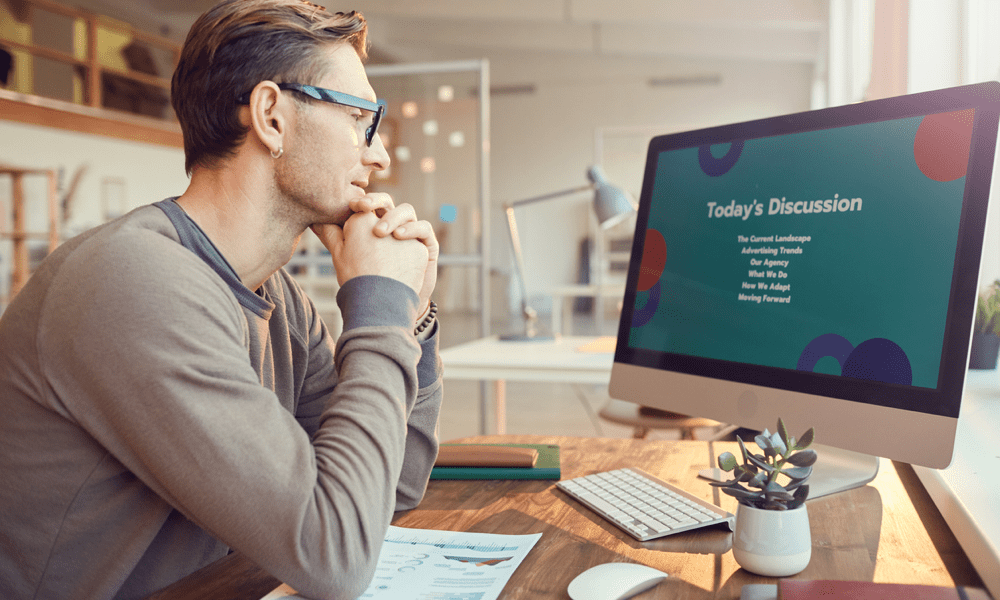Como usar anúncios de formulário de geração de leads do LinkedIn: examinador de mídia social
Anúncios Linkedin Linkedin / / September 26, 2020
Deseja capturar mais leads do LinkedIn? Você está usando o formato de anúncio e o objetivo de conversão corretos para gerar leads?
Neste artigo, você aprenderá a configurar e usar um formulário de geração de leads em uma campanha de publicidade de conteúdo patrocinado no LinkedIn. Você também descobrirá dicas para otimizar seu anúncios de formulário de geração de leads para coletar as informações mais relevantes de clientes em potencial, como adicionar campos personalizados ao seu formulário e como baixar ou exportar seus leads de LinkedIn.
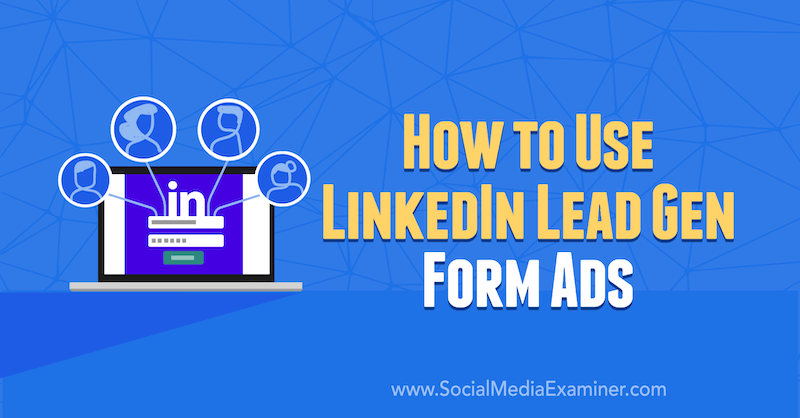
Por que usar anúncios de formulário de geração de leads do LinkedIn?
Anúncios LinkedIn são caros, portanto, você deseja fazer todo o possível para manter o desempenho alto e os custos baixos. Sempre que você envia alguém para uma página de destino, você introduz uma série de etapas e adiciona atrito que pode reduzir sua taxa de conversão geral. Os anúncios de geração de leads do LinkedIn podem ajudá-lo a reduzir esse atrito e obter as maiores taxas de conversão possíveis.
O LinkedIn torna mais fácil para as pessoas se tornarem líderes, preenchendo previamente os campos do formulário de geração de leads com seus dados pessoais. Tudo o que eles precisam fazer é clicar em Enviar.
Para saber como configurar anúncios de formulário de geração de leads do LinkedIn, leia o artigo abaixo para obter um passo a passo fácil de seguir ou assista a este vídeo:
Nº 1: Crie uma campanha no LinkedIn
Anúncios em forma de geração de leads podem funcionar em InMail patrocinado ou em anúncios de conteúdo patrocinados. Para este exemplo, vamos criar como conteúdo patrocinado.
Para chegar ao painel de anúncios do LinkedIn, clique em Anunciar no canto superior direito da tela. Se você não vir esse ícone, clique em Trabalho e selecione Soluções de marketing.
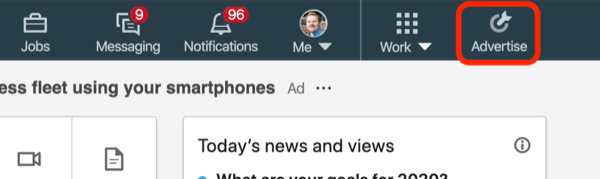
Você verá uma lista de todas as suas contas. Clique em qualquer grupo de campanha que deseja usar e clique em Criar campanha no canto superior direito da página.
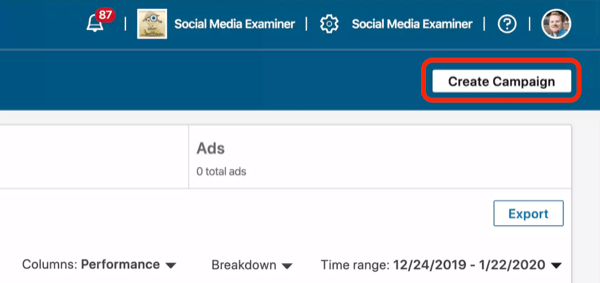
Para o Objetivo da campanha do LinkedIn, selecione Geração de leads.
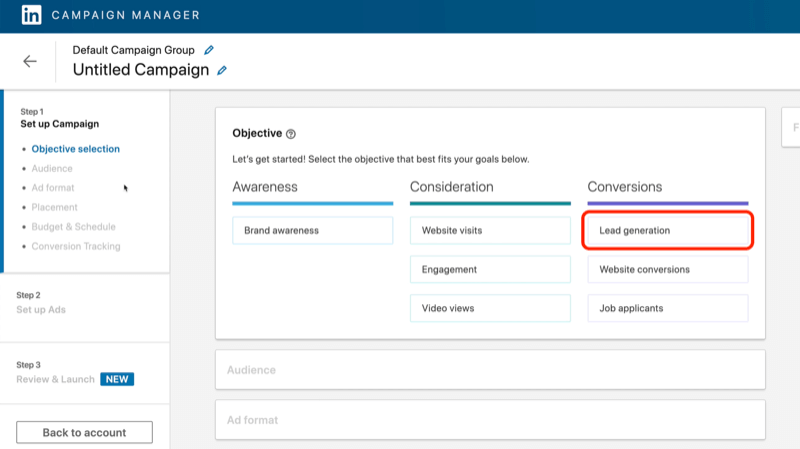
Nº 2: Configure sua segmentação
A próxima etapa é selecione seu público.
Nesse caso, queremos direcionar os profissionais de marketing de mídia social, portanto, role para baixo até Atributos do público e selecione Experiência profissional> Habilidades do membro.
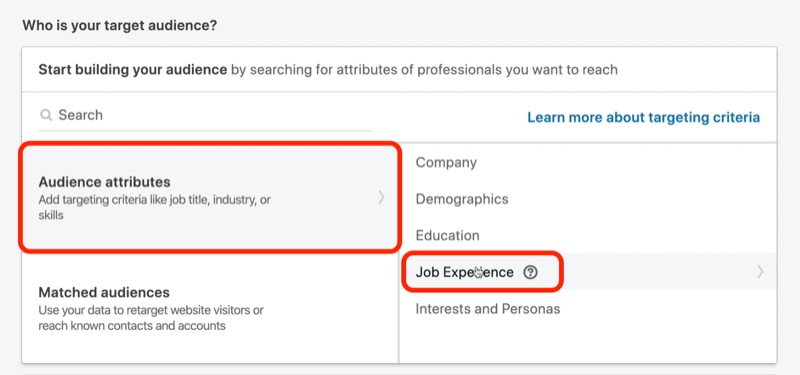
Na caixa de pesquisa, digite “mídia social” e veja quais habilidades dos membros estão disponíveis.
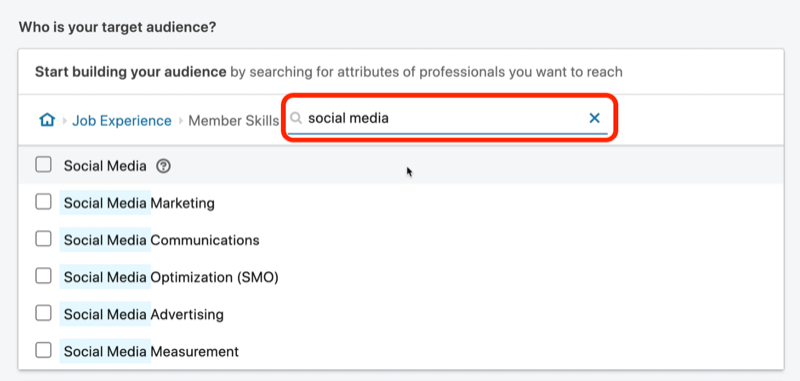
Para esta campanha, vamos selecionar Social Media Marketing, Social Media Optimization, Social Media Advertising e Social Media Measurement porque todas essas são ótimas habilidades para atingir.
Depois de fazer suas seleções, você pode ver o tamanho do público-alvo no lado direito da tela.
O tamanho do público abaixo é bastante grande. Eu gosto de públicos que estão entre 20.000 e 80.000 pessoas, mas isso funciona como um exemplo.
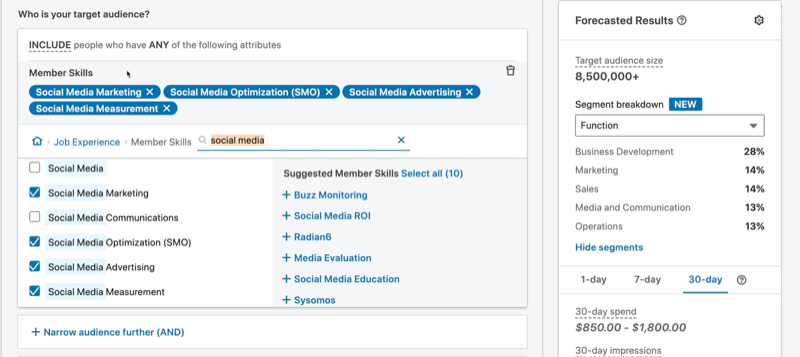
Além disso, sempre desmarco a caixa de seleção Habilitar expansão de público que o LinkedIn seleciona por padrão. Não quero que o LinkedIn confunda meu público com nada; Eu quero que eles usem exatamente o que eu dei a eles.
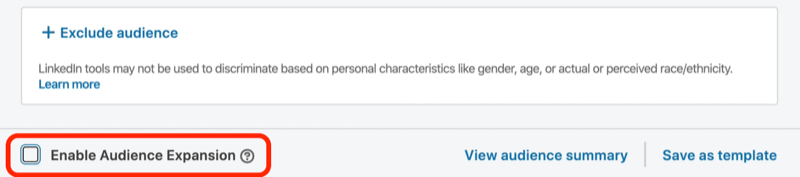
Nº 3: escolha o formato, orçamento e programação do anúncio
Para o formato do anúncio, você pode escolher um único anúncio gráfico, anúncio carrossel (onde você tem várias imagens no mesmo anúncio), conteúdo de vídeo patrocinado ou anúncio de mensagem. Vamos com um único anúncio gráfico.
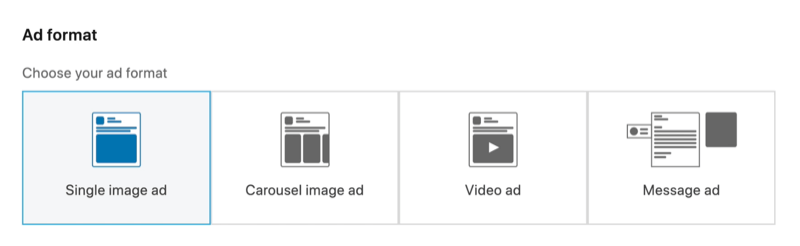
Em seguida, role para baixo até as opções de orçamento e programação. Eu recomendo alterar seu tipo de lance de lance automático para custo por clique (CPC).
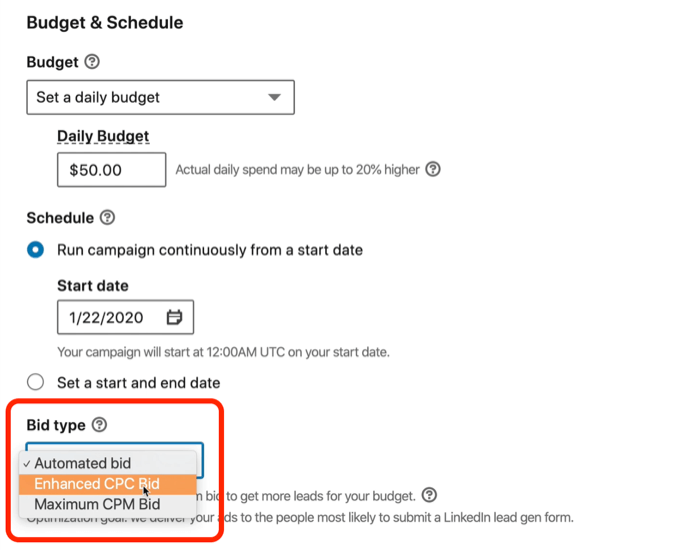
Também desmarque a caixa de Otimização de Lead. Não quero que o LinkedIn decida quem tem mais probabilidade de se converter. Eu quero uma linha de base nivelada.
Agora insira um valor de lance. Se você estiver com um orçamento limitado, tente definir um valor de lance que seja muito baixo, como $ 2. O LinkedIn então voltará para você em vermelho e dirá: “Seu lance deve ser pelo menos X.” Se você definir seu lance para esse valor (US $ 4,50 neste caso) e você pode gastar todo o seu orçamento, sabe que tem o menor CPC e custo por lead possível no LinkedIn. Eu amo essa abordagem para começar com. Se você não está recebendo tráfego suficiente, pode sempre voltar e aumentá-lo.
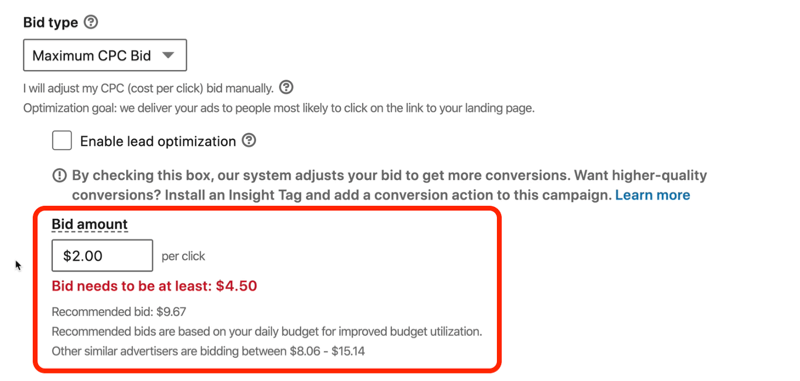
Antes de sair desta tela, dê um nome significativo à sua campanha para que você possa entender rapidamente o que sua conta está fazendo. Minha maneira favorita de nomear campanhas é estruturá-las de acordo com o formato de anúncio que estou usando, o objetivo e o público-alvo.
Nesse caso, como estamos usando conteúdo patrocinado, comece com "SC", adicione um separador e identifique o objetivo ("LGF" para formulários de geração de leads). Em seguida, descreva o público (“Habilidades de SMM” para habilidades de marketing de mídia social) e a localização (EUA). Agora temos um nome de campanha que descreve quem é esse público e como e por que o estamos direcionando.
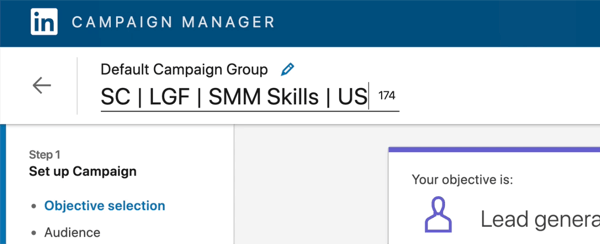
Quando terminar, clique em Avançar para prosseguir para a criação do próprio anúncio.
Nº 4: Crie seu anúncio de formulário de lead gen do LinkedIn
Na próxima página, clique em Criar novo anúncio.
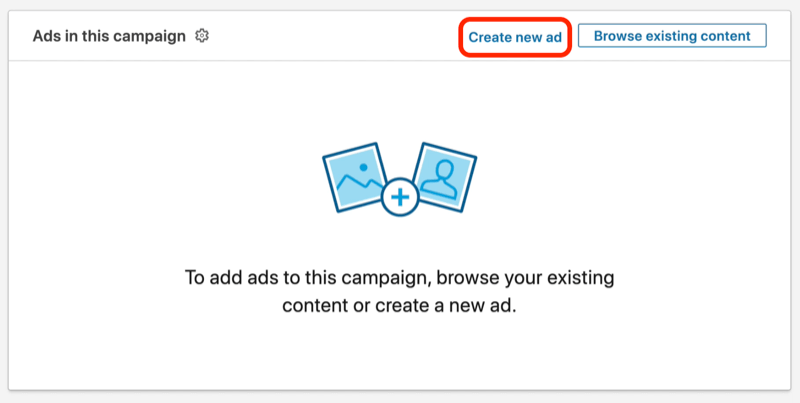
Agora você está pronto para escolher seu criativo. Com conteúdo patrocinado, o campo Nomear este anúncio é opcional, mas normalmente gosto de nomeá-lo com o data em que estou lançando o anúncio ou algo que me ajude a entender como este anúncio é diferente de outras.
Em seguida, vá até o campo URL de destino e insira o URL da página de destino. O LinkedIn preencherá automaticamente o título e a descrição da própria página de destino. O título é retirado do título da página SEO e a descrição é, na verdade, sua meta descrição na página. É interessante notar que esta descrição nunca aparece, então você pode colocar o que quiser aqui ou excluí-lo. Literalmente não importa.
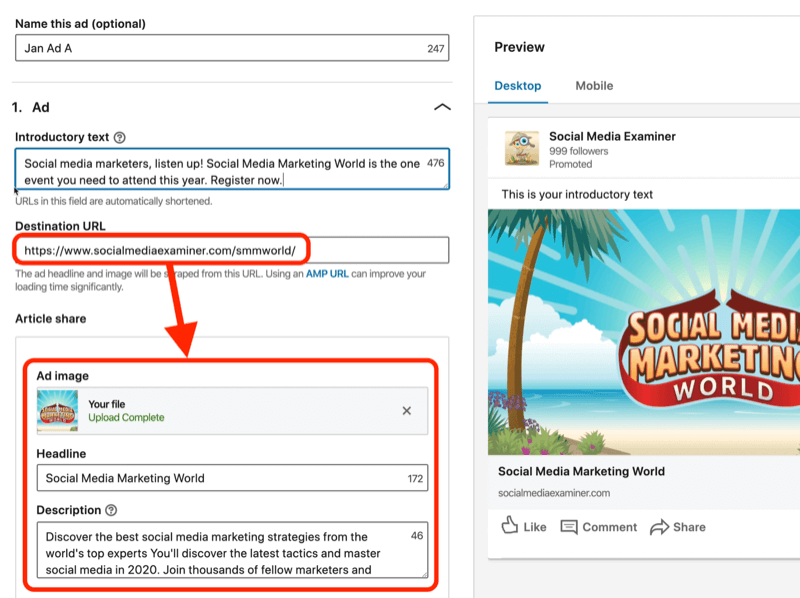
O texto introdutório é o mais importante e precisa ser convincente. Para este exemplo, vamos falar sobre por que é uma ótima ideia vir para o Social Media Marketing World: “Social Media Marketers, ouçam. O Social Media Marketing World é o único evento de que você precisa participar neste ano. Registrar agora."
Para o título, descreva a oferta ou o que as pessoas estão recebendo (neste caso, “Conferência de mídia social superior”). Eu geralmente coloco isso entre colchetes e, em seguida, dou o nome.
Novamente, como mencionei, não importa o que você coloque para a descrição, porque ninguém jamais verá.
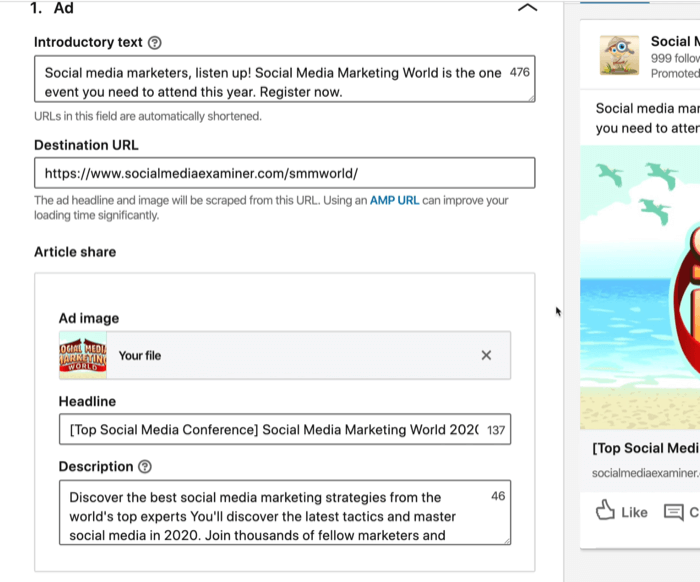
Se você gosta da imagem que o LinkedIn extraiu diretamente do seu site, pode mantê-la. Caso contrário, clique no X e carregue uma nova imagem. O tamanho ideal da imagem é 1200 x 627 pixels. Depois de fazer upload de sua imagem, o anúncio mudará para o recurso certo.
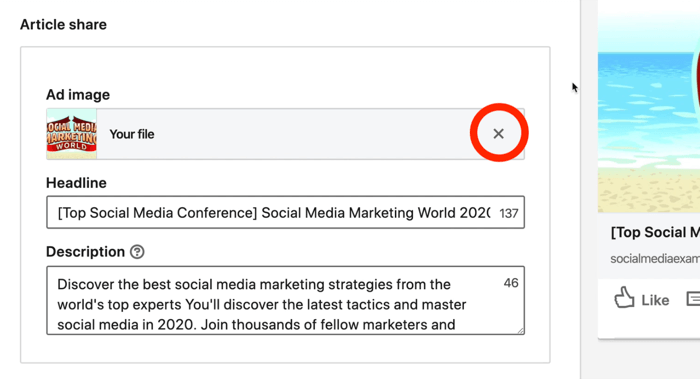
Observação: para os especialistas em anúncios do Facebook - não se preocupe, o LinkedIn não tem nada como a regra de texto dos 20%. Você pode colocar o que quiser na imagem, desde que não seja ofensivo.
Obtenha o treinamento de marketing do YouTube - online!

Quer melhorar seu engajamento e vendas com o YouTube? Em seguida, participe do maior e melhor encontro de especialistas em marketing do YouTube para compartilhar suas estratégias comprovadas. Você receberá instruções passo a passo ao vivo com foco em Estratégia, criação de vídeo e anúncios do YouTube. Torne-se o herói de marketing do YouTube para sua empresa e clientes conforme você implementa estratégias que obtêm resultados comprovados. Este é um evento de treinamento online ao vivo de seus amigos no Social Media Examiner.
CLIQUE AQUI PARA MAIS DETALHES - A VENDA TERMINA EM 22 DE SETEMBRO!Agora você está pronto para inserir os detalhes do seu formulário. É aqui que você cria o formulário que desce do anúncio para que alguém possa preenchê-lo ali mesmo. Você pode escolher qualquer uma das opções padrão do LinkedIn para sua frase de chamariz (CTA). Como este anúncio é para uma conferência, posso selecionar algo como Saiba mais.
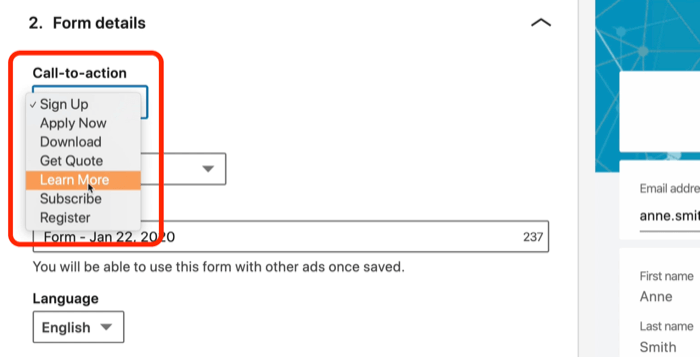
Estamos criando um novo formulário, portanto, deixe Formulário definido como Criar novo. Mas se você já criou um formulário que deseja usar, pode fazer isso aqui e trazê-lo para o seu anúncio.
Em seguida, digite um nome para o formulário e selecione seu idioma. Para o título, o usuário já viu a cópia original do anúncio, portanto, queremos lembrá-lo do que deseja fazer. Para este exemplo, usaremos “Junte-se a milhares de profissionais de marketing de mídia social em março!”
Em Detalhes, adicione qualquer coisa que reforce sua proposta de valor para que alguém deseje converter. Usaremos, “Os melhores profissionais de marketing e palestrantes de mídia social em um só lugar! Obtenha dicas úteis de mais de 100 dos principais profissionais de mídia social do mundo. ”
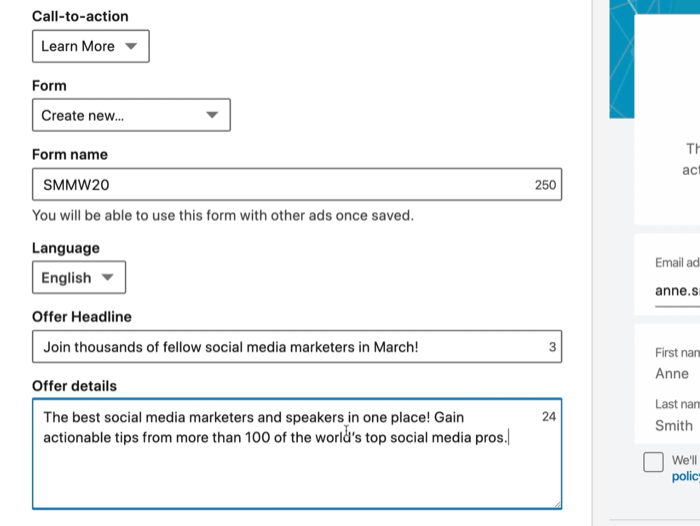
Em seguida, adicione o URL da sua política de privacidade. Isso é obrigatório. Certifique-se de que seu site possui uma política de privacidade e insira-a aqui. Para o campo Texto da Política de Privacidade, talvez seu consultor jurídico interno ou advogado tenha algo que você queira colocar aqui, mas não precisa.
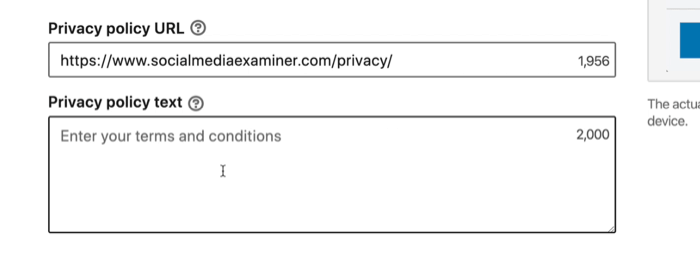
A seguir estão os detalhes do lead e as perguntas personalizadas. É aqui que você escolhe quais campos devem ser inseridos no formulário. Se o formulário solicitar quaisquer dados incluídos no perfil do usuário no LinkedIn, o LinkedIn irá preencher automaticamente esses dados, tornando mais fácil para a pessoa preencher o formulário. Por padrão, ele solicitará o nome, o sobrenome e o endereço de e-mail.
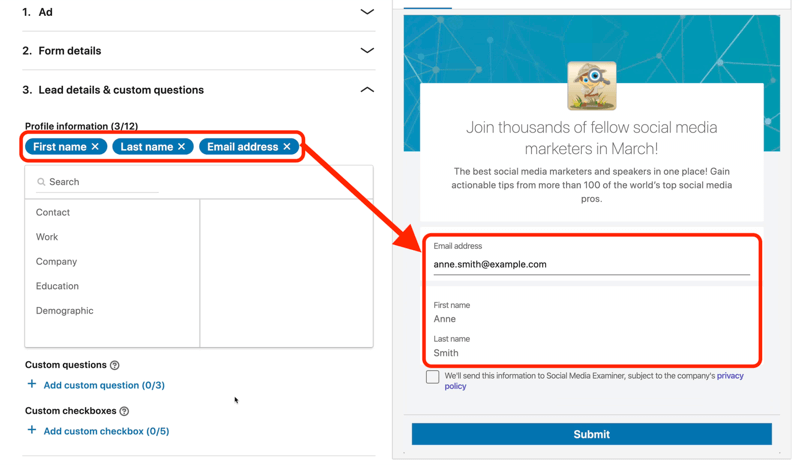
O endereço de e-mail incluído por padrão é o endereço de e-mail de login do usuário, que geralmente é um e-mail pessoal. Se você quiser forçar os usuários a fornecerem seus endereços de e-mail corporativos, clique no X para remover o endereço de e-mail do formulário. Em seguida, navegue até Contato e selecione Email comercial. Observe que solicitar o e-mail comercial fornecerá um pouco mais de atrito, pois os usuários terão que preencher esse campo manualmente.
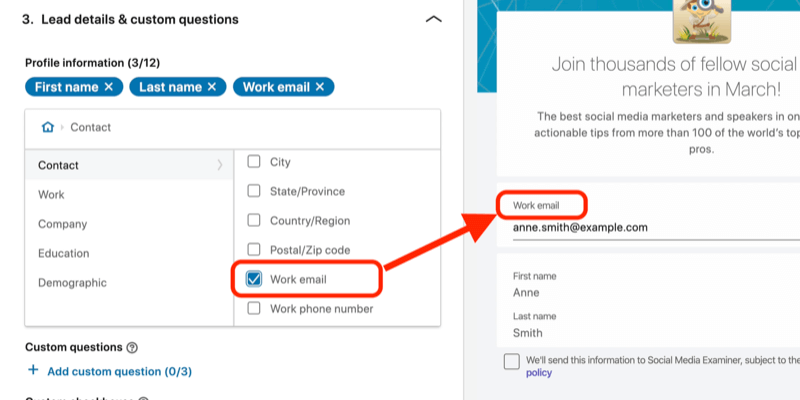
Se desejar solicitar qualquer informação adicional, você pode adicionar perguntas personalizadas e caixas de seleção personalizadas que passam pelo formulário. Não precisamos de nenhum neste caso; queremos apenas nome, sobrenome e e-mail comercial.
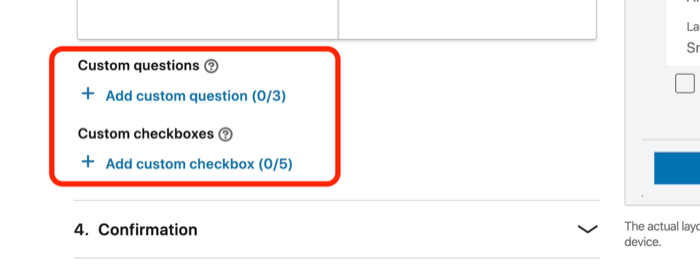
Em seguida, você chegará à confirmação. No campo Mensagem, você pode incluir algo como “Ei, obrigado, entraremos em contato com você” ou “Enviaremos algumas informações” ou “Alguém vai ligar para você”.
Também gosto de usar o campo URL da página de destino porque se alguém preencher este formulário no LinkedIn e tiver nunca foi ao seu site, seus outros canais não podem fazer nenhum tipo de retargeting ou criar algo em torno deles. Adoro despejá-los em uma página de destino que posso rastrear e controlar.
Posso digitar um URL de página de destino que leva a uma página de agradecimento. Para este exemplo, diremos: “Obrigado por entrar em contato. Enviaremos detalhes sobre o Social Media Marketing World para sua caixa de entrada agora! ” Para a frase de chamariz da mensagem de agradecimento, usaremos Saiba mais.
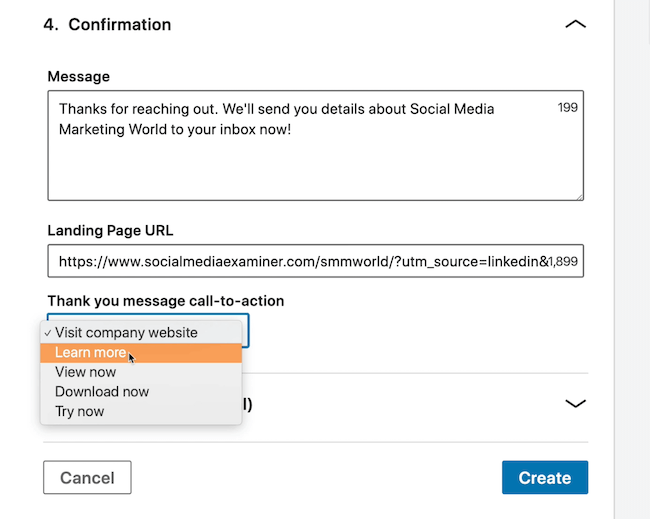
Se o seu CRM exige a passagem de campos ocultos, clique em Campos ocultos e adicione algo como origem, meio, campanha, conteúdo - algo nesse sentido. Porque já incluímos Parâmetros UTM em nosso URL de confirmação, não vamos nos preocupar com isso.
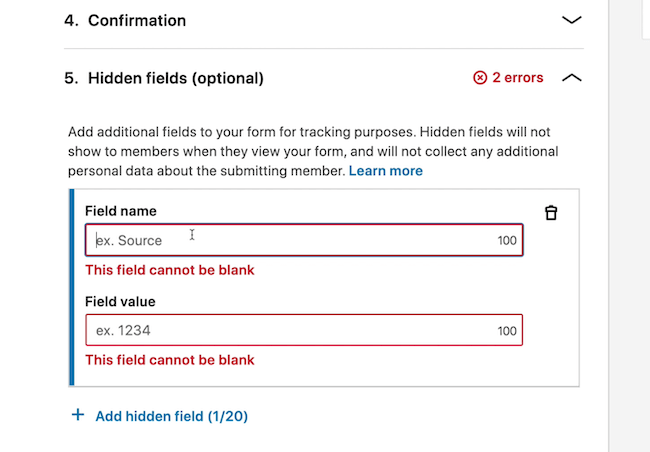
Quando você terminar de configurar seu formulário, clique em Criar.
Agora você pode ver que seu anúncio foi criado e o formulário de geração de leads ao qual ele está anexado também foi criado. Clique no botão Avançar para prosseguir.
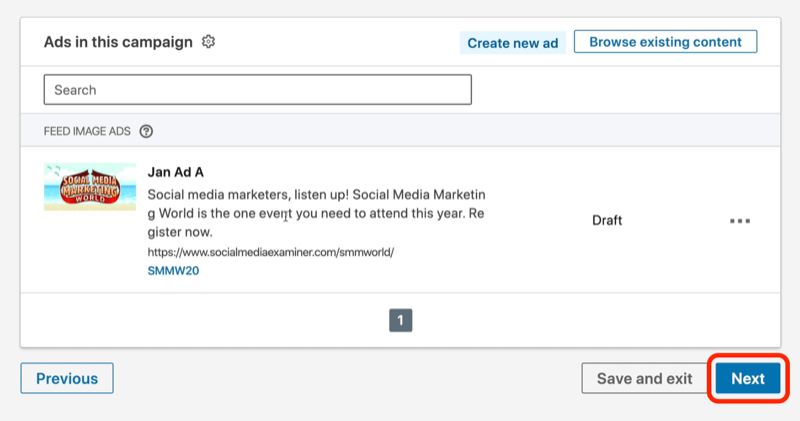
Agora clique em Iniciar campanha.
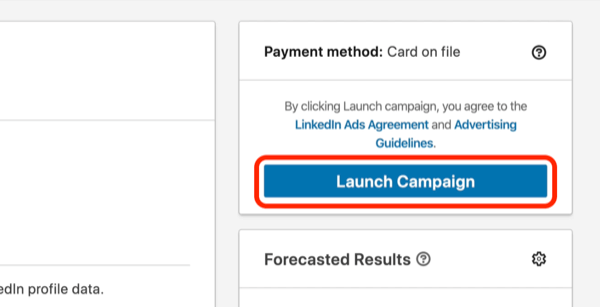
Alcançar a campanha de lançamento enviará sua campanha ao vivo. Se você ainda não estiver pronto para a exibição de sua campanha, volte ao painel e mude o status da campanha de Ativa para Pausada.
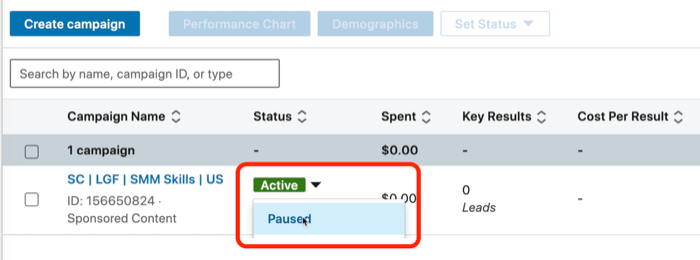
Agora você tem uma campanha com um formulário de geração de leads em execução.
Nº 5: Baixe seus leads
Depois de começar a gerar leads no LinkedIn, você precisa encontrar uma maneira de coletá-los.
Para fazer isso, clique em Ativos de conta e selecione Formulários de geração de leads no painel de anúncios.
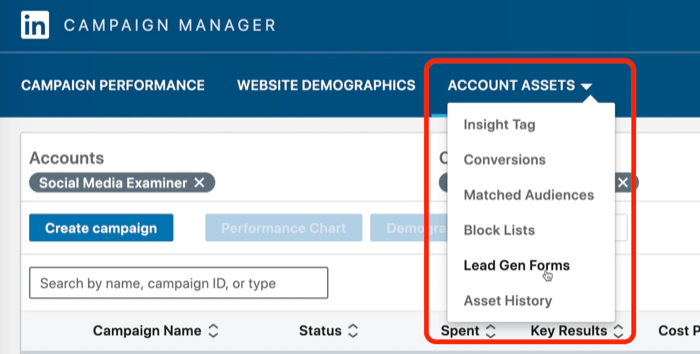
Este formulário ainda não tem leads, mas se tivesse, você poderia clicar no ícone de três pontos e selecionar Baixar leads. Isso lhe daria um arquivo CSV com todas as informações solicitadas. No entanto, isso exigiria que você vá todos os dias e faça o download desta folha.
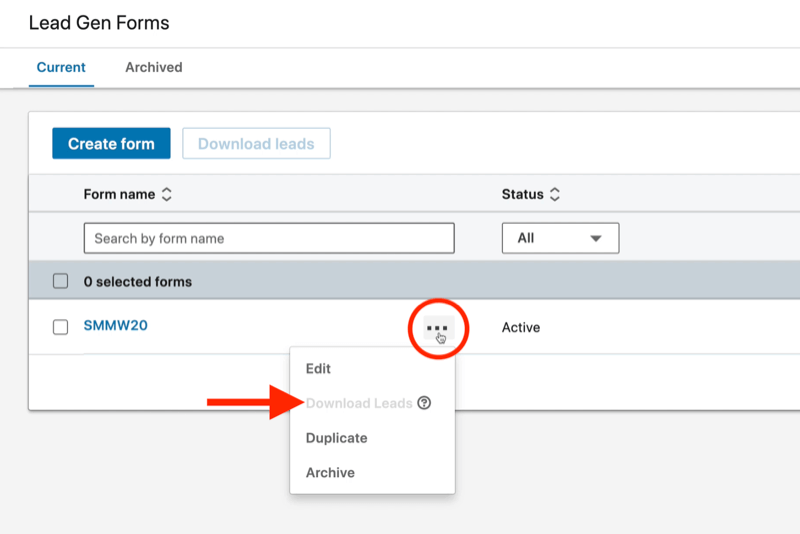
Se você preferir passar seus leads para outro sistema, use uma das integrações do LinkedIn. Os parceiros de integração do LinkedIn incluem Salesforce, HubSpot, Eloqua, Marketo, LiveRamp e alguns outros. Para configurar isso, você precisará acessar a plataforma do parceiro e integrá-la diretamente ao LinkedIn.
Se você não tem um desses parceiros de integração, pode usar Zapier. O plano de US $ 20 por mês de Zapier lhe dará a capacidade de se integrar com os formulários de geração de leads no LinkedIn e passar esses leads para qualquer sistema que você possa imaginar.
Entendendo as diferenças entre os anúncios de formulário de geração de leads do LinkedIn e o envio de usuários a uma página de destino
Com todos os benefícios dos anúncios de formulário de geração de leads do LinkedIn, eles ainda podem não ser a melhor maneira de gerar leads. Vejamos as diferenças entre veicular anúncios de geração de leads e enviar usuários a uma página de destino para que você possa determinar qual é a melhor para seu objetivo.
Anúncios de geração de leads são ótimos para converter pessoas. Se sua meta é obter o máximo possível de nomes de seu público-alvo em seu banco de dados para fins de nutrição, os anúncios de geração de leads são de longe a melhor maneira de fazer isso.
No entanto, às vezes você terá problemas de qualidade em que alguém não se lembra de ter preenchido o formulário. Se sua meta é causar uma boa impressão - talvez essa pessoa seja um cliente em potencial de alto valor com quem você deseja fazer negócios e assinar grandes negócios - você pode querer enviá-la para sua página de destino.
Uma maneira que gosto de usar os formulários de geração de leads é testar os resultados de conversão que nossa página de destino está obtendo. Digamos que estejamos lançando uma oferta na página de destino e por meio de um formulário de geração de leads (onde estamos pulando a página de destino). Se nossas taxas de conversão forem significativamente diferentes entre os dois, sabemos que a única diferença é a maneira como apresentamos as coisas na página de destino. Este é um bom teste a ser executado para ver se sua página de destino está no caminho.
Quando você envia tráfego para sua página de destino, pode redirecionar esse tráfego por meio do Facebook e do Google ou de qualquer outro canal no qual esteja executando o redirecionamento, o que é muito poderoso. Você também pode rastrear esse tráfego com parâmetros UTM ou outros parâmetros de rastreamento em seus URLs, que você não seria capaz de fazer se estivesse executando todo o seu tráfego por meio dos formulários de geração de leads em LinkedIn.
Conclusão
Usar um formulário de geração de leads em uma campanha publicitária de conteúdo patrocinada pelo LinkedIn oferece uma ótima maneira de coletar as informações mais relevantes dos clientes em potencial. Teste os anúncios de formulário de leads do LinkedIn e veja se eles são a melhor maneira de você gerar leads ou se você obtém melhores resultados enviando as pessoas para uma página de destino.
O que você acha? Você já experimentou os anúncios de formulário de geração de leads do LinkedIn? Como eles atuaram para você? Compartilhe sua opinião nos comentários abaixo.
Mais artigos sobre anúncios do LinkedIn:
- Descubra quatro erros de publicidade do LinkedIn e saiba como evitá-los.
- Aprenda a analisar o desempenho de seus anúncios no LinkedIn.
- Descubra como criar anúncios de conteúdo patrocinados no LinkedIn.